
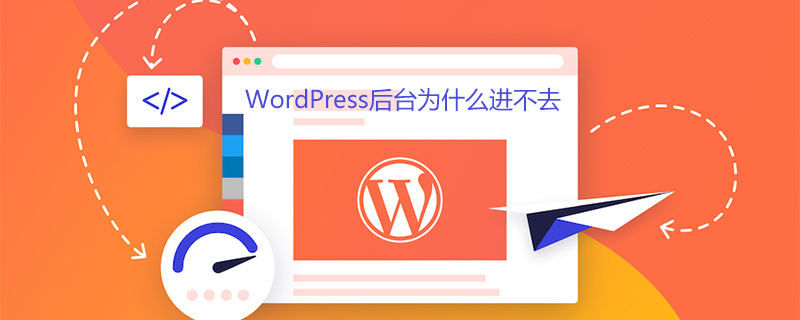
Warum kann ich das WordPress-Backend nicht betreten?
Viele Internet-Vermarkter verwenden WordPress zur Suchmaschinenoptimierung .
Allerdings kann es vorkommen, dass Sie sich plötzlich nicht mehr beim WordPress-Backend anmelden können und ständig zu einer solchen Verbindung springen
https://域名/wp-login.php?redirect_to=https%3A%2F%2F域名%2Fwp-admin%2F&reauth = 1
Diese Situation, dass Sie sich nicht bei WordPress anmelden können, ist ein häufiges Phänomen:
In der Hintergrund-Anmeldeoberfläche
klicken Sie nach der Eingabe des Kontos und des Passworts auf „Eingeben“, aber es erfolgt keine Antwort oder Aufforderung...
Sie können sich nicht einmal anmelden wenn Sie den Browser wechseln.
Lösung 1
Schritt 1: Öffnen Sie die WordPress-Systemdatei ▼
/wp-includes/pluggable.php
Schritt 2: Verwenden Sie das Suchtool, um diese Codezeile zu finden▼
setcookie($ auth_cookie_name,$ auth_cookie,$ expire,ADMIN_COOKIE_PATH,COOKIE_DOMAIN,$ secure,true);
Bitte beachten Sie, dass verschiedene Versionen von WordPress unterschiedliche Codezeilen haben können.
Schritt 3: Sie müssen nur alle diese Codes finden und durch ▼ ersetzen
setcookie($ auth_cookie_name,$ auth_cookie,$ expire,SITECOOKIEPATH,COOKIE_DOMAIN,$ secure,true);
Lösung 2
Wenn beides vorhanden ist Konflikte zwischen Plugins und WordPress-Plugins können manchmal dieses Problem verursachen.
Alle Plugins deaktivieren:
Bitte verwenden Sie einen FTP-Client, um eine Verbindung zu Ihrem Webhost herzustellen.
Benennen Sie das Verzeichnis /wp-content/plugins/ in „plugins_backup“ um.
Dadurch werden alle auf Ihrer Website installierten WordPress-Plugins deaktiviert.
Sobald Sie alle Plugins deaktiviert haben, versuchen Sie, sich bei Ihrer WordPress-Site anzumelden.
Wenn Sie sich erfolgreich anmelden und im Hintergrund eine Meldung angezeigt wird, dass bei einem Plug-In ein Fehler aufgetreten ist, bedeutet dies, dass eines Ihrer Plug-Ins das Problem verursacht.
Sie müssen das Plug-in nur über die FTP-Software umbenennen (Umbenennungs-Tastenkombination: F2) und können das Plug-in direkt deaktivieren.
Lösung 3
Wenn Sie die Methode zur Umbenennung des Plug-in-Verzeichnisses verwenden, deaktivieren Sie alle WP-Plug-ins, melden Sie sich erfolgreich beim WordPress-Backend an und sehen Sie keine Plug-in-Fehlermeldungen.
Es werden nur Fehlermeldungen ähnlich der folgenden angezeigt
Warnung: Titelinformationen können nicht geändert werden – bereits in (home/username/web/domainname/public_html/wp-content/advanced-cache.php : Header gesendet in 26) /home/username/web/domainname/ public_html/wp-admin/includes/misc.php in Zeile 1116
Warnung: Header-Informationen können nicht geändert werden – bereits in (home/ Header gesendet in username/web/domainname/public_html/wp-content/advanced-cache.php:26) /home/username/web/domainname/public_html/wp-includes/option.php in Zeile 919
Warnung: Header-Informationen können nicht geändert werden – Header wurde bereits gesendet (home/username/web/domainname/public_html/wp-content/advanced-cache.php:26)/home/username/web/ domain name/public_html/wp-includes/option .php in Zeile 920
Daher handelt es sich möglicherweise nicht um einen Fehler, der durch das WordPress-Plugin verursacht wird.
Das Folgende ist die Lösung für Internetnutzer, um eine erfolgreiche Anmeldung zu testen:
Verwenden Sie „Schnellbearbeitung“, damit WordPress ein kleines Anmeldefenster öffnet
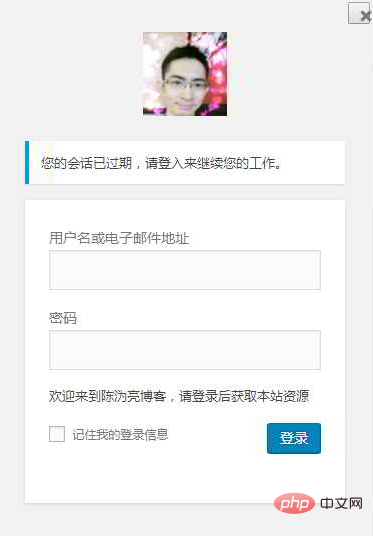
WordPress-Artikelbearbeitungsseite/wp-admin/edit.php aufrufen
Plugin wieder aktivieren: Zurück zum zuvor geänderten WP-Plugin-Verzeichnisnamen wechseln.
Klicken Sie auf der Artikelbearbeitungsseite auf „Schnellbearbeitung“.
Nachdem Sie auf „Schnellbearbeitung“ geklickt und einige Sekunden gewartet haben, erscheint ein kleines Anmeldefenster, in dem Sie Ihr Anmeldekonto und Ihr Passwort eingeben müssen.
Geben Sie Ihr Kontopasswort ein und Sie können sich erfolgreich anmelden.
(Da die Anmeldung nicht durch das Auftauchen des „kleinen Anmeldefensters“ umgeleitet wird)
Endgültige Lösung
Löschen Sie den manuellen Hinzufügungscode von Functions.php:
Wenn Sie manuell andere Codes zur Datei „Functions.php“ hinzugefügt haben, sichern Sie bitte zuerst den Code.
Testen Sie dann das Entfernen des Codes, den Sie manuell hinzugefügt haben.
Wenn Sie sich nach dem Löschen erfolgreich beim WordPress-Backend anmelden können, liegt ein Problem mit dem Code der Datei „functions.php“ vor.
Müssen Sie einzeln überprüfen, welcher Code falsch ist?
Einige Online-Werbebetreiber gaben an, dass sie zur Fehlerbehebung die folgende Methode „Die Hälfte des Codes löschen“ verwendet und einen manuell hinzugefügten Code erfolgreich gelöscht haben, wodurch das Problem perfekt gelöst wurde.
Löschen Sie die Hälfte des Codes zur Fehlerbehebung
Schritt 1: Löschen Sie zunächst die Hälfte des Funktionscodes
Zum Beispiel, wenn Sie in sind In der Datei „functions.php“ wurden 10 Funktionscodes manuell hinzugefügt und zunächst getestet, um die Hälfte (5) Codes zu löschen.
Schritt 2: Melden Sie sich in einem Inkognito-Fenster des Browsers erneut beim WordPress-Backend an
Wenn Sie feststellen, dass Sie sich erfolgreich beim WordPress-Backend anmelden können, bedeutet dies, dass die Hälfte von Der Code, den Sie gerade gelöscht haben, ist falsch.
Wenn Sie sich nicht erfolgreich beim WordPress-Backend anmelden können, ist die nicht gelöschte Hälfte des Codes falsch.
Schritt 3: Testen Sie weiterhin die Hälfte des Fehlercodes
Wiederholen Sie weiterhin die beiden oben genannten Schritte und testen Sie die Hälfte des Fehlercodes, bis Sie sich erfolgreich beim WordPress-Backend angemeldet haben.
Weitere technische Artikel zu WordPress finden Sie in der Spalte WordPress-Tutorial!
Das obige ist der detaillierte Inhalt vonWarum kann ich das WordPress-Backend nicht betreten?. Für weitere Informationen folgen Sie bitte anderen verwandten Artikeln auf der PHP chinesischen Website!
 WordPress SEO
WordPress SEO
 So installieren Sie WordPress nach dem Herunterladen
So installieren Sie WordPress nach dem Herunterladen
 Drei Auslösemethoden für SQL-Trigger
Drei Auslösemethoden für SQL-Trigger
 Orakel-Kobold
Orakel-Kobold
 So lösen Sie das Problem, dass der Zugriff beim Starten von Windows 10 verweigert wird
So lösen Sie das Problem, dass der Zugriff beim Starten von Windows 10 verweigert wird
 So lesen Sie Daten in einer Excel-Datei in Python
So lesen Sie Daten in einer Excel-Datei in Python
 So ändern Sie den Dateityp in Win7
So ändern Sie den Dateityp in Win7
 Ist das Hongmeng-System einfach zu bedienen?
Ist das Hongmeng-System einfach zu bedienen?

